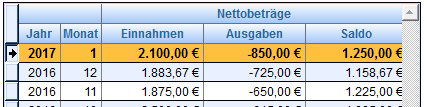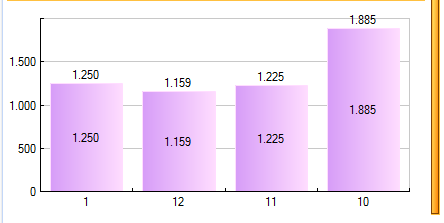FiBu
Vorbemerkung: Das Ziel der FiBu (Finanzbuchhaltung) in der Kanzleiverwaltung ist es, Ihnen eine möglichst einfache Möglichkeit zu bieten, Ihre Einnahmen und Ausgaben bzw. Einzahlungen und Auszahlungen zu erfassen, ohne viel Hintergrundwissen über Rechnungswesen zu benötigen. Die Mehrheit der Benutzer wird über nur sehr rudimentäre Kenntnisse in der Buchhaltung verfügen, daher wurde auf jeglichen Ballast verzichtet.
Es ist daher nicht möglich, Gegenkonten zu Buchungen anzugeben oder Splitbuchungen vorzunehmen.
Falls Sie eine Buchung splitten müssten, dann müssen Sie mehrere Zahlungsvorgänge erfassen. Geben Sie die entsprechende Rechnungsnummer dann in jeder der Einzelbuchungen an. In der Ansicht "Alle Einträge" können Sie die Zahlungsvorgänge dann so sortieren, dass die Einzelbuchungen untereinander stehen.
Falls Sie eine Gegenbuchung vornehmen müssten, dann erstellen Sie einen entgegengesetzten Zahlungsvorgang (d.h. zu einem Zahlungseingang erstellen Sie dann einen Zahlungsausgang und umgekehrt). Solange ein Zahlungsvorgang nicht verbucht ist, können Sie ihn auch einfach löschen, nach der Verbuchung müssen Sie ihn stornieren (dies geschieht automatisch, die Beschriftung des Buttons ändert sich entsprechend).
Sie können in der Benutzerverwaltung festlegen, welche Benutzer auf die FiBu zugreifen können oder nicht, wer Zahlungsvorgänge erfassen und verbuchen darf.
Die zur Verfügung stehenden Kategorien bzw. Konten können Sie in der Konfiguration - allgemeine Einstellungen (Reiter FiBu) bearbeiten und ergänzen. Die standardmäßig verfügbaren Kategorien verzichten auf Kontonummern, sie können diese aber bei Bedarf eingeben.
Sie können Zahlungsvorgänge verbuchen, wenn Sie das wollen, um Änderungen an erfassten Zahlungsvorgängen zu verhindern. Ein nicht verbuchter Zahlungsvorgang kann einfach geändert und gelöscht werden. Nach dem Verbuchen kann der Vorgang nicht mehr geändert werden und kann nur noch storniert werden, was eine automatische Gegenbuchung mit umgedrehtem Vorzeichen auslöst.
Es stehen Ihnen drei verschiedene Ansichten zur Verfügung:
- Einnahmen und Ausgaben geordnet nach Jahr und Monat (beschrieben auf dieser Seite)
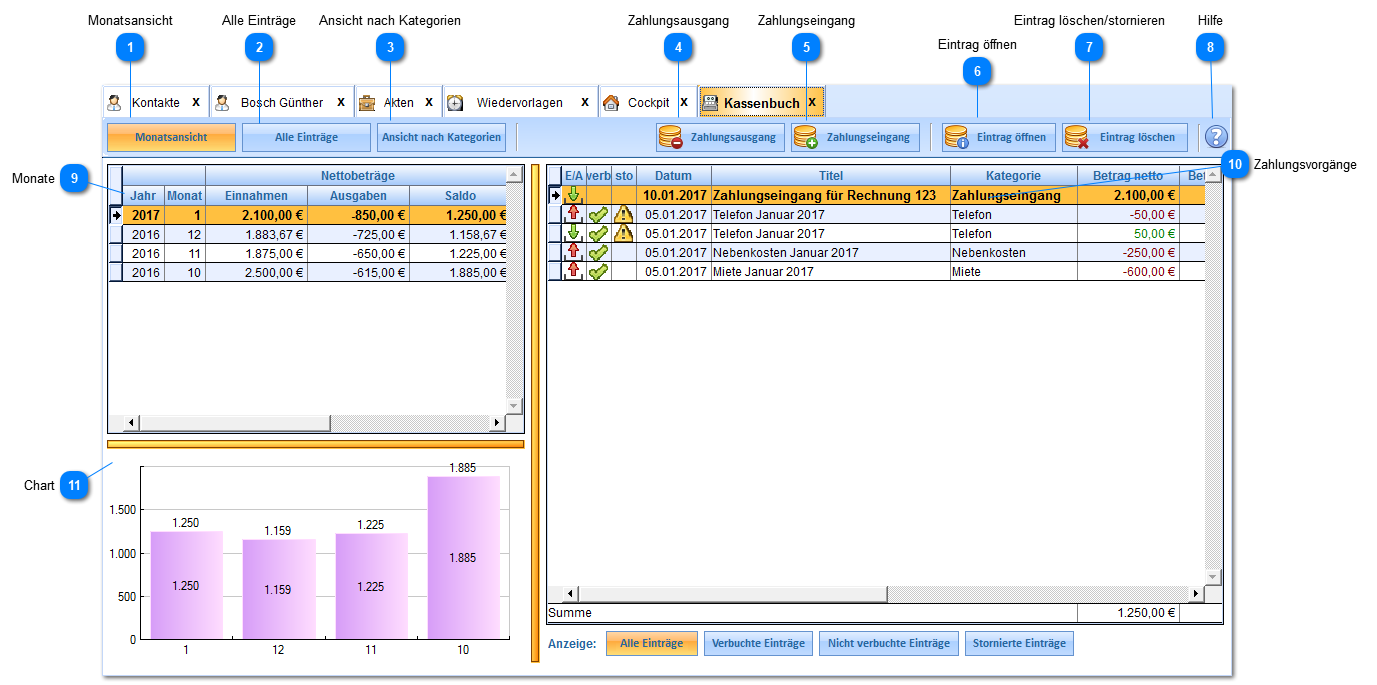
|
Wechselt die Darstellung der Zahlungen nach Zeiträumen wie hier beschrieben.
|
|
Wechselt die Darstellung der Zahlungen. Sie werden nach Kategorien bzw. Konten sortiert aufgelistet wie hier beschrieben.
|
|
Öffnet die Maske zum Erfassen eines Zahlungsausgangs.
|
|
Öffnet die Maske zum Erfassen eines Zahlungseingangs.
|
|
Es öffnet sich die Maske zum Bearbeiten eines Zahlungsvorgangs.
|